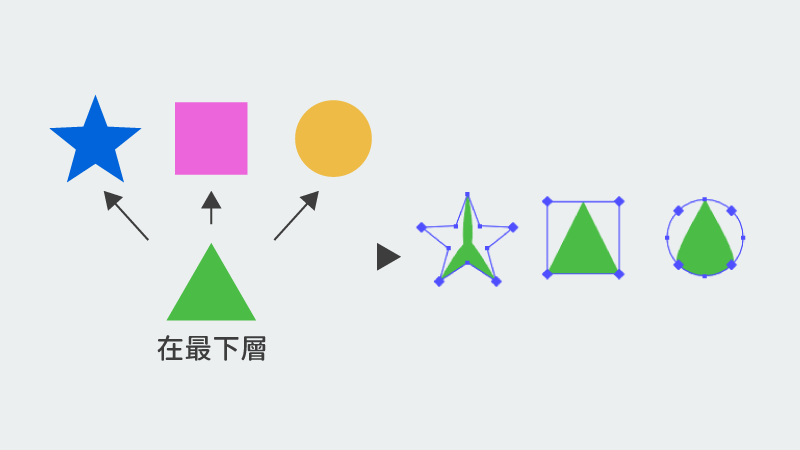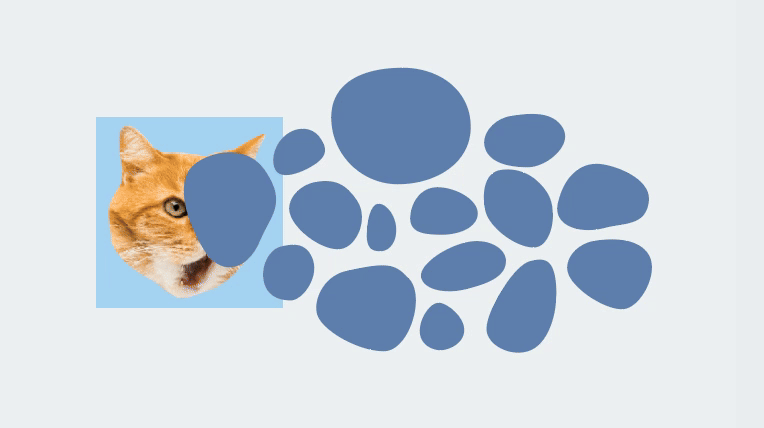【Illustkit 說明書】物件選單列
編輯物件相關功能
此為Illustkit外掛工具說明書,如還未購買,歡迎先免費試用
🔷 等寬縮放
物件>變形>等寬縮放
- 依據關鍵物件,將選取的物件等比縮放為相同的寬度;如無關鍵物件,以最上方物件為基準。
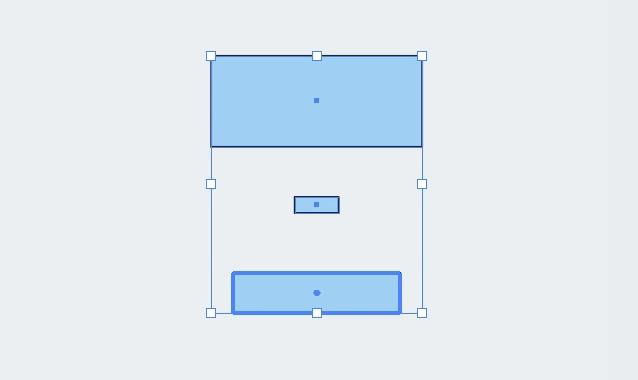
-
🔷 等高縮放
物件>變形>等高縮放
- 依據關鍵物件,將選取的物件等比縮放為相同的高度;如無關鍵物件,以最上方物件為基準。
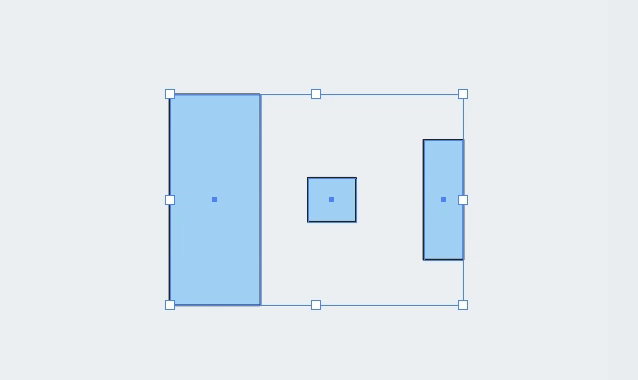
*等寬/高縮放,如物件帶有筆畫,請取消勾選【使用預視邊界】,且如果不想影響筆畫寬度與圓角數值等,請取消勾選【縮放圓角】、【縮放筆畫和效果】。
🎬【等寬高示範影片】

🔷 依像素尺寸個別縮放
物件>變形>依像素尺寸個別縮放
- 將物件縮放到固定的像素大小,例如:400萬像素 ( 長X寬=400萬像素 )。
🔷 依短邊尺寸個別縮放
物件>變形>依短邊尺寸個別縮放
- 將短邊縮放到固定長度,可同時縮放橫式與直式的物件。

🔷 水平居中邊框中心
物件>對齊中心>水平居中邊框中心
- 水平對齊選取物件的邊框中心。
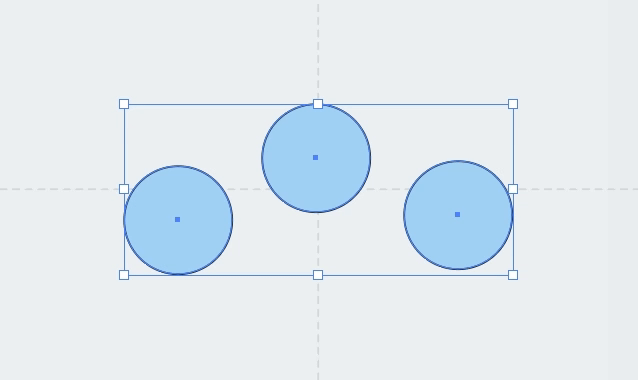
-
🔷 垂直居中邊框中心
物件>對齊中心>垂直居中邊框中心
- 垂直對齊選取物件的邊框中心。
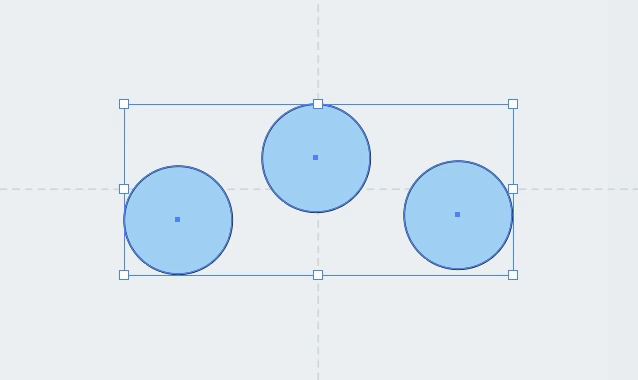
-
🔷 平滑封閉
物件>路徑>平滑封閉
- 可一次將選取的物件關閉路徑,並會依照起始點和結束點的把手關閉
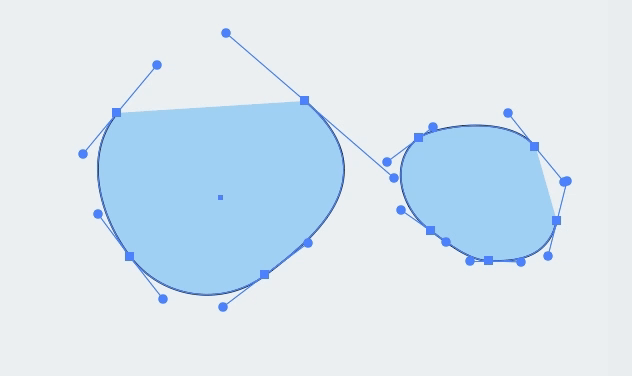
-
🔷 直線封閉
物件>路徑>直線封閉
- 可一次將選取的物件關閉路徑,並以切直線方式關閉
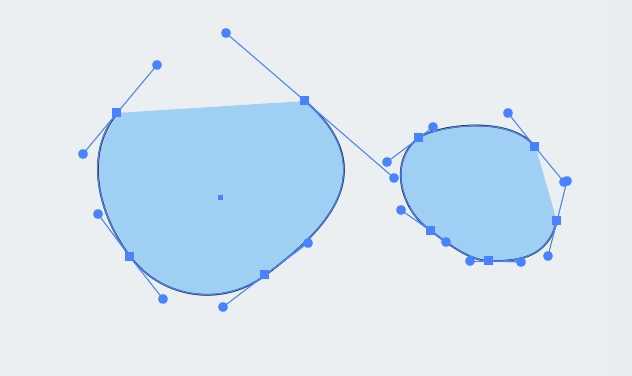
-
🔷 錨點分割
物件>路徑>錨點分割
- 從選定的錨點切斷路徑,並一併切斷寬度描述檔。
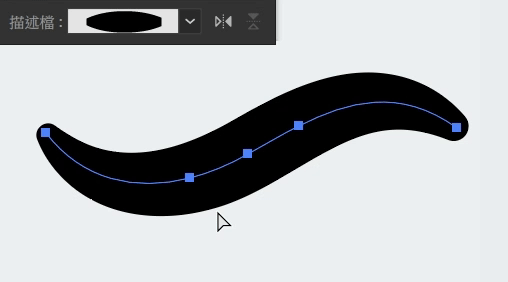
-
🔷 增強接合
物件>路徑>增強接合
- 可以接合多條路徑,並接合數位板資訊 (壓感、旋轉...等),連接點的寬度數值,為筆刷兩端的平均值。
*未支援寬度描述檔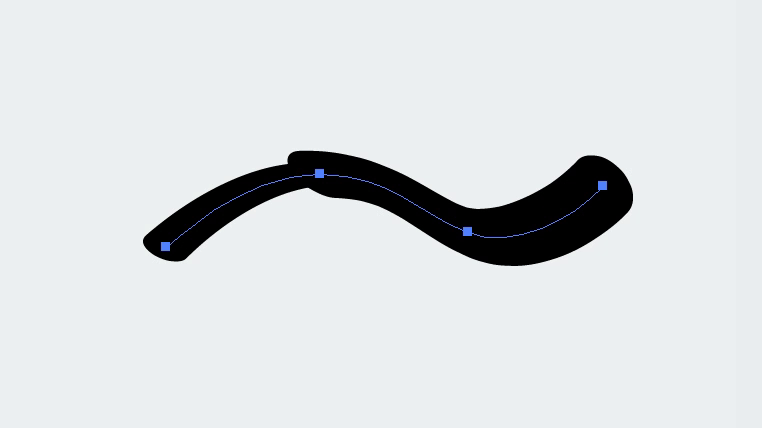
-
🔷 預置把手
物件>路徑>預置把手
- 若是把手和錨點重合,自動調整為把手拉出來的狀態
*曲線可能有微幅改變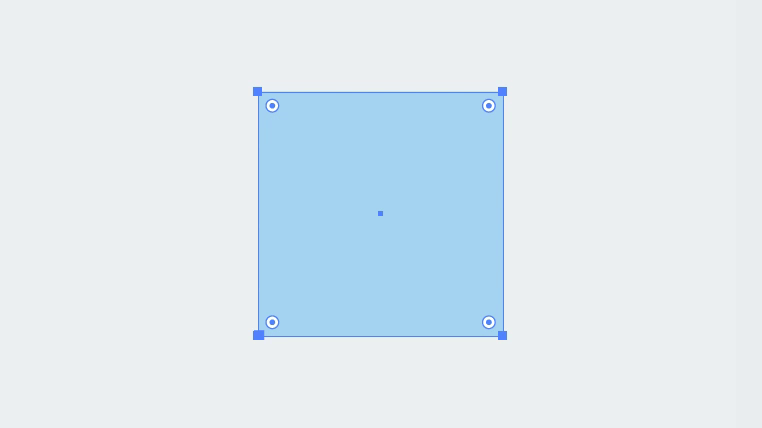

🔷 從關鍵物件製作
物件>剪裁遮色片>從關鍵物件製作
- 用關鍵物件當遮色片製作剪裁群組。 *此方式與繪製內側類似,將會保留做為遮色片的筆畫與填色。
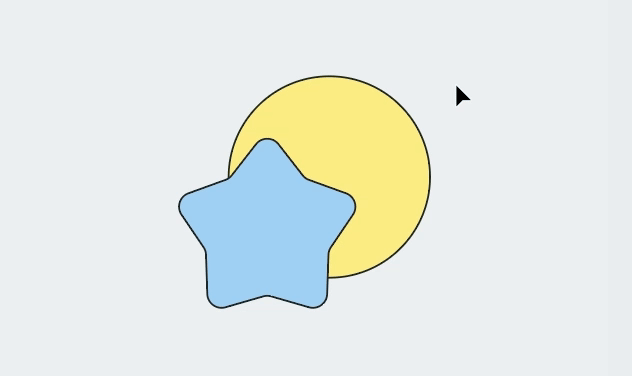
-
🔷 從工作區域製作
物件>剪裁遮色片>從工作區域製作
- 用當前工作區域尺寸當遮色片製作剪裁群組。
🔷 重複剪裁
物件>剪裁遮色片>重複製作
- 以關鍵物件或最下方物件為目標,其他物件均為剪裁遮色片,製作出多個剪裁群組
EX: 假如從上到下的物件是ABCD,會把ABC當成剪裁遮色片,D變成三個,分別進入ABC的剪裁群組
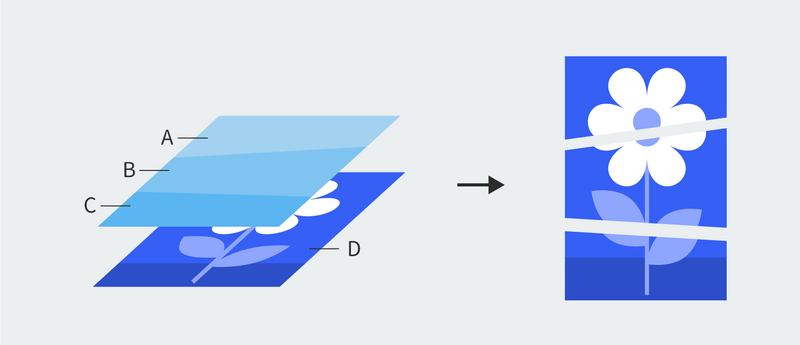
🎬【重複剪裁示範影片】

🔷 從選取的物件邊框新增
物件>工作區域>從選取的物件邊框新增
- 從選取的物件邊框新增一個工作區域。
-
🔷 從選取的物件邊框個別新增
物件>工作區域>從選取的物件邊框個別新增
- 每個選取物件邊框都新增一個工作區域。

🔷 多圖描圖
物件>批次編輯>多圖描圖
- 將多個物件/影像,套用指定影像描圖數值。
做法:
- 選取其中一個物件/影像 ( 向量物件請先到 物件>點陣化)
- 選擇影像描圖 ( 自行設定適合的數值 )
- 將其他 想描圖的物件 與 已描圖物件 一起選取
- 物件>批次編輯>多圖描圖,其他物件將套用同一描圖數值
* 如果選取的圖中,有兩個以描圖物件,將套用最上方物件的描圖數值
-
🔷 多圖描圖並展開
物件>批次編輯>多圖描圖並展開
- 將多個物件/影像,套用指定影像描圖數值,並展開為向量圖。
做法:
- 選取其中一個物件/影像 ( 向量物件請先到 物件>點陣化)
- 選擇影像描圖 ( 自行設定適合的數值 )
- 將其他 想描圖的物件 與 已描圖物件 一起選取
- 物件>批次編輯>多圖描圖,其他物件將自動點陣化,套用同一描圖數值,並展開為向量圖
* 自動點陣化的數值固定為:300ppi、最佳化線條圖、在物件周圍增加 36 px 版面)
* 如果選取的圖中,有兩個以描圖物件,將套用最上方物件的描圖數值
-
🔷 以最上層物件製作封套
物件>批次編輯>以最上層物件製作封套
- 將不同物件,以最上層形狀套用封套。
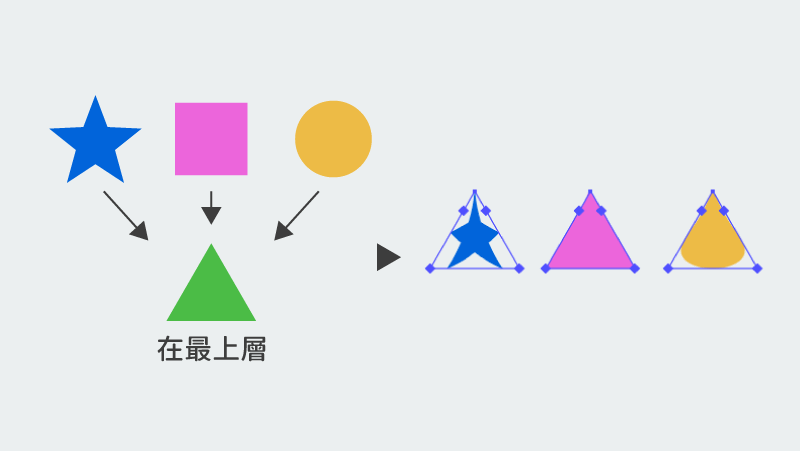
-
🔷 重複製作封套
物件>批次編輯>重複製作封套
- 將同一物件套用至指定形狀封套中。
*被套用的物件放在最下層